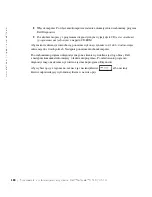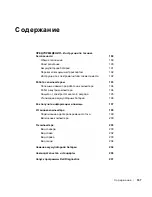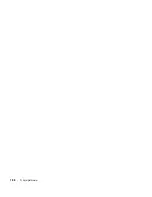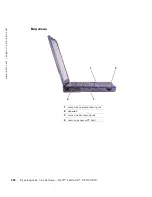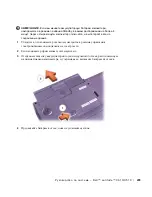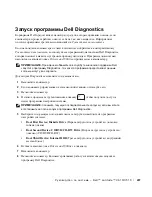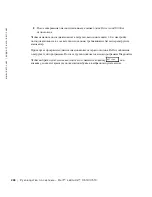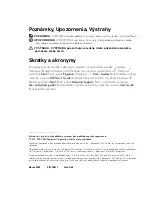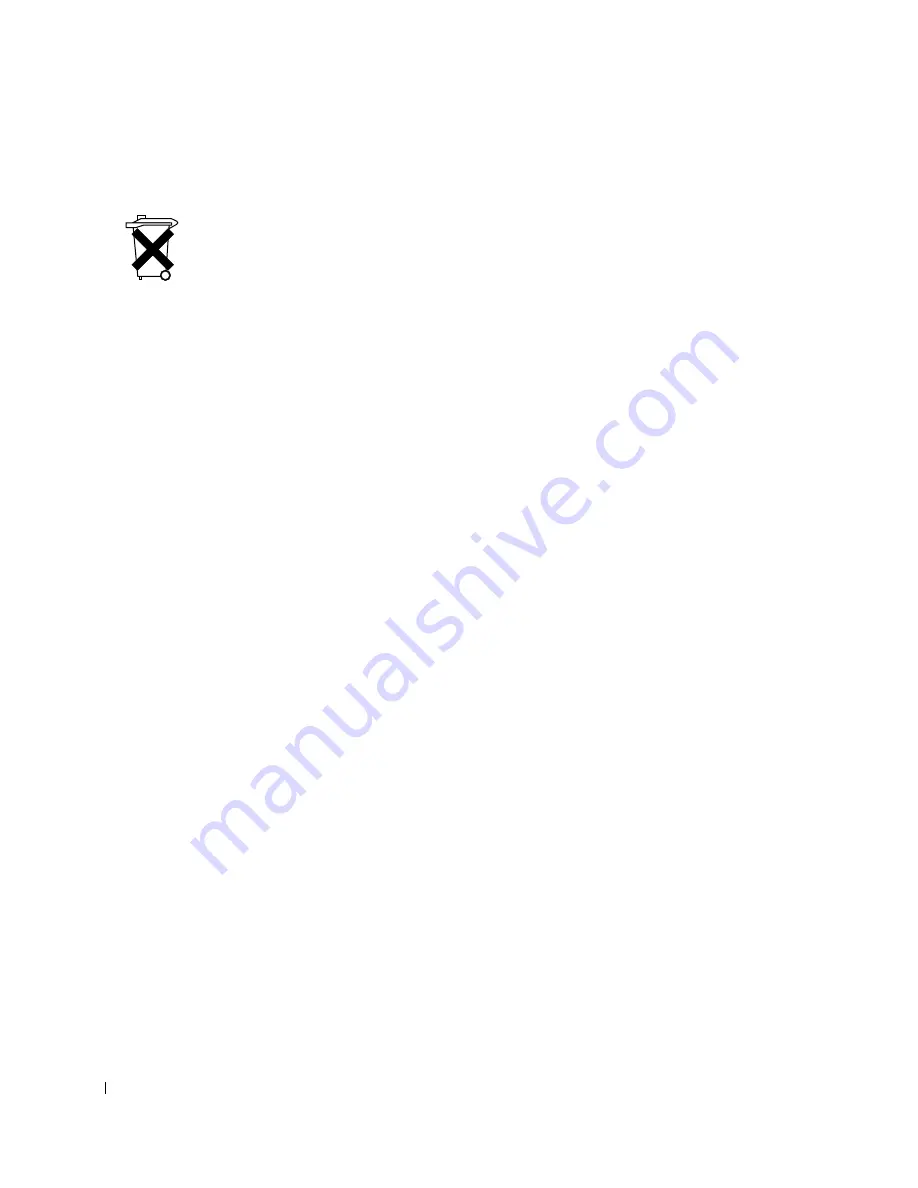
196
Р у к о вод с т во п о с и с те м е – D e l l ™ L a t i t u d e ™ C 6 1 0 / C 5 1 0
www
.dell.com | support.euro.dell.com
Утилизация аккумуляторных батарей
В компьютер можно устанавливать как ионно-литиевую, так и круглую плоскую никель-
металл-гидридную аккумуляторную батарею. Инструкции по замене ионно-литиевой
батареи см. в разделе ""Замена аккумуляторной батареи" на стр. 204". Круглые плоские
никель-металл-гидридные аккумуляторные батареи – это батареи с длительным сроком
службы, и вполне возможно, что вам вообще не придется их заменять. Но если
необходимость замены аккумуляторной батареи все же возникнет, ее должен делать
только сертифицированный специалист службы технической поддержки.
Не выбрасывайте батареи вместе с бытовым мусором. Адрес ближайшего центра
утилизации аккумуляторных батарей можно выяснить у местного предприятия по
уничтожению отходов.
Работа с компьютером
(продолжение)
Содержание Latitude C510
Страница 2: ......
Страница 6: ...4 Contents ...
Страница 25: ...w w w d e l l c o m s u p p o r t e u ro d e l l c o m Dell Latitude C610 C510 Příručka k zařízení ...
Страница 28: ...26 Obsah ...
Страница 47: ...w w w d e l l c o m s u p p o r t e u r o d e l l c o m Dell Latitude C610 C510 Systeminformation ...
Страница 50: ...48 Indhold ...
Страница 69: ...w w w d e l l c o m s u p p o r t e u r o d e l l c o m Dell Latitude C610 C510 Järjestelmätiedot ...
Страница 72: ...70 Sisällysluettelo ...
Страница 91: ...w w w d e l l c o m s u p p o r t e u ro d e l l c o m Dell Latitude C610 C510 Οδηγός Πληροφοριών Συστήµατος ...
Страница 94: ...92 µ ...
Страница 109: ... µ Dell Latitude C610 C510 107 Αριστερή όψη 1 2 3 µ 4 PC 4 1 3 2 ...
Страница 116: ...114 µ Dell Latitude C610 C510 w w w d e l l c o m s u p p o r t e u r o d e l l c o m ...
Страница 117: ...w w w d e l l c o m s u p p o r t e u ro d e l l c o m Dell Latitude C610 C510 Rendszerinformációs kézikönyv ...
Страница 120: ...118 Tartalom ...
Страница 140: ...138 Dell Latitude C610 C510 Rendszerinformációs kézikönyv w w w d e l l c o m s u p p o r t e u r o d e l l c o m ...
Страница 141: ...w w w d e l l c o m s u p p o r t e u r o d e l l c o m Dell Latitude C610 C510 Systeminformasjonsveiledning ...
Страница 144: ...142 Innhold ...
Страница 163: ...Dell Latitude C610 C510 Przewodnik z informacjami o systemie ...
Страница 166: ...164 Spis tre ci ...
Страница 187: ...w w w d e l l c o m s u p p o r t e u r o d e l l c o m Dell Latitude C610 C510 Руководство по системе ...
Страница 190: ...188 Содержание ...
Страница 211: ...w w w d e l l c o m s u p p o r t e u ro d e l l c o m Dell Latitude C610 C510 Príručka k zariadeniu ...
Страница 214: ...212 Obsah ...
Страница 234: ...232 Dell Latitude C610 C510 príručka k zariadeniu w w w d e l l c o m s u p p o r t e u r o d e l l c o m ...
Страница 235: ...w w w d e l l c o m s u p p o r t e u ro d e l l c o m Dell Latitude C610 C510 Priročnik z informacijami o sistemu ...
Страница 238: ...236 Kazalo ...
Страница 258: ...256 Dell Latitude C610 C510 priročnik z informacijami o sistemu w w w d e l l c o m s u p p o r t e u r o d e l l c o m ...
Страница 259: ...w w w d e l l c o m s u p p o r t e u r o d e l l c o m Dell Latitude C610 C510 Systeminformationsguide ...
Страница 262: ...260 Innehåll ...
Страница 299: ...282 Â Î Ô Ú È È È Ì ...
Страница 302: ...Dell Latitude C610 C510 Î ÚÓ Ú ÈÓ ÍÈ Ó w w w d e l l c o m s u p p o r t e u r o d e l l c o m ...
Страница 303: ......